iPhone で暗黙的プッシュをオフにする方法 このコンテンツの上に暗黙的プッシュが表示されますので、最後にクリックして閉じます。

iPhone XS であろうと古いバージョンの iPhone であろうと、起動後、デスクトップで設定オプションを入力します。
入力したら、まず画面を下までスライドさせます。
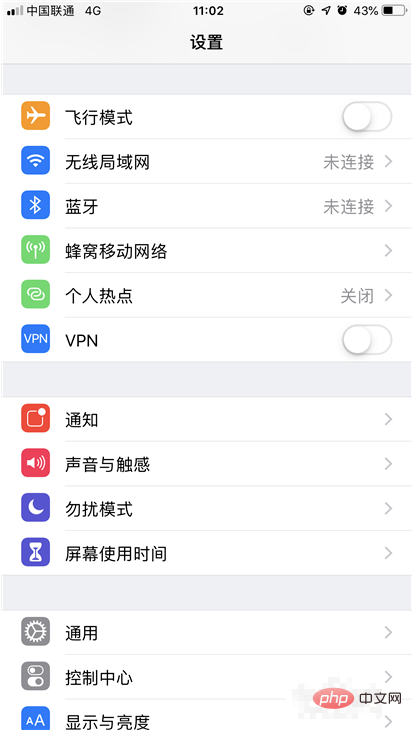
一番下に到達すると、アプリケーション ソフトウェア、つまりアプリが表示されます。ここに到達したら、フード プッシュを設定したアプリを見つけます。をクリックして入力します。
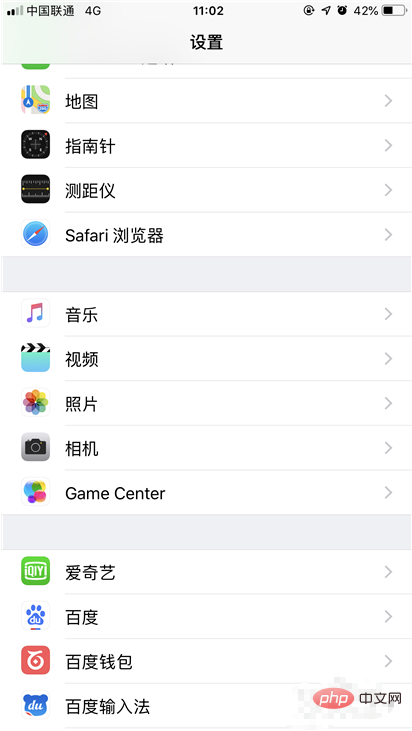



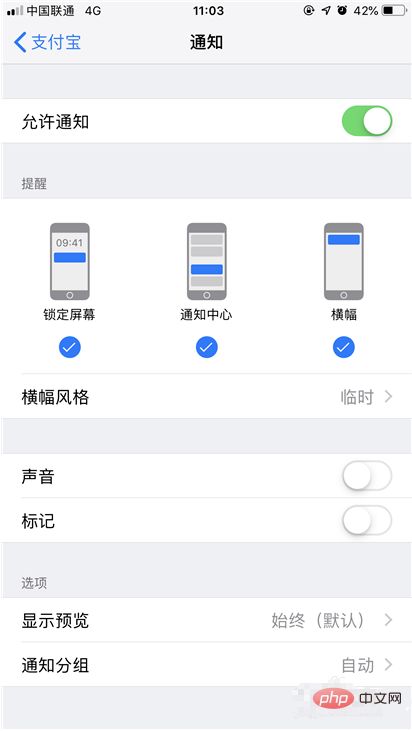 さらに、次の 2 つのオプションを点灯させるだけです。
さらに、次の 2 つのオプションを点灯させるだけです。

以上がiPhone XS iOS12システムで暗黙的プッシュをオンにした後にオフにする方法の詳細内容です。詳細については、PHP 中国語 Web サイトの他の関連記事を参照してください。





